Page 1
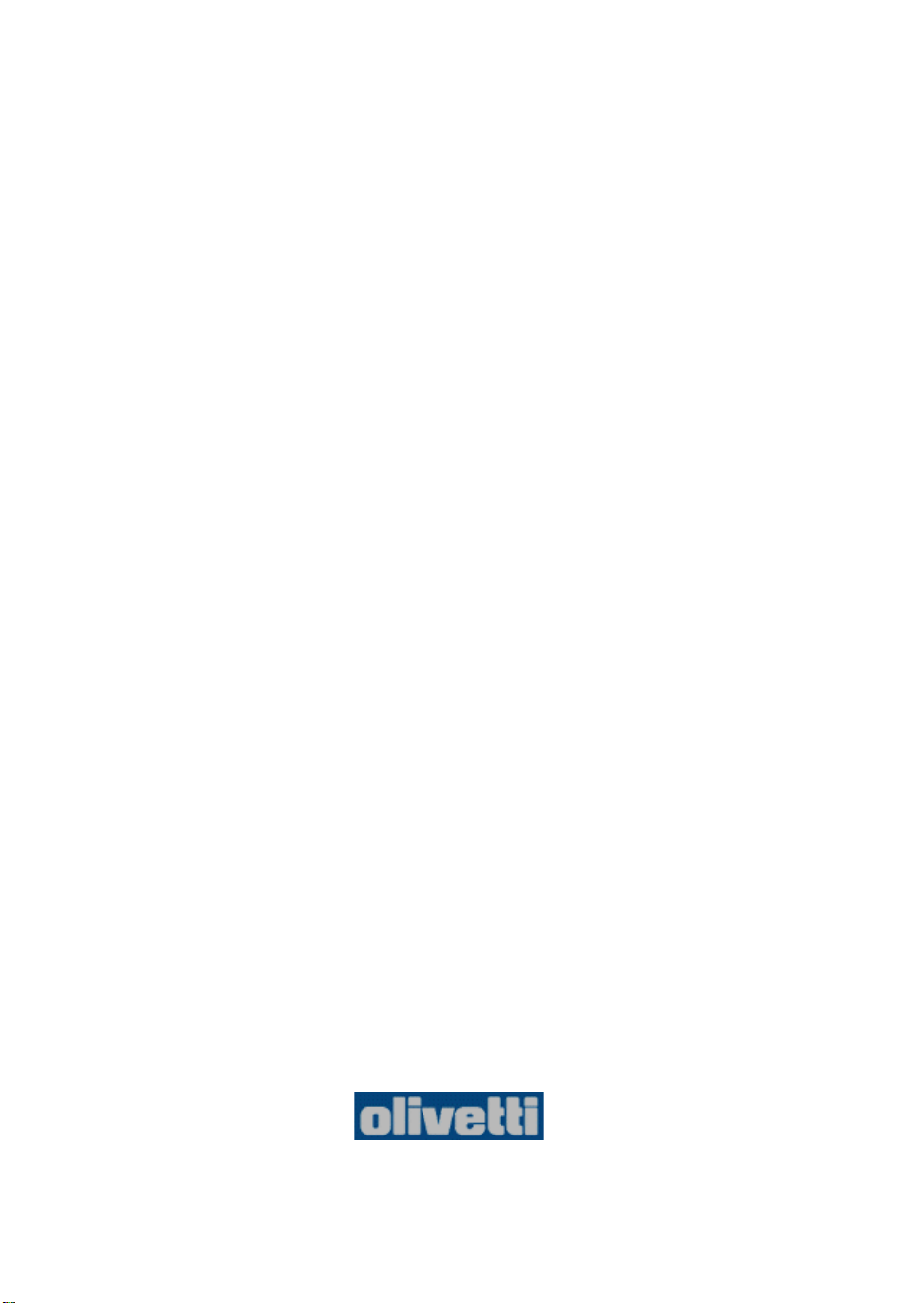
Användarhandbok
Färgbläckstråleskrivare
Artjet 12
Page 2
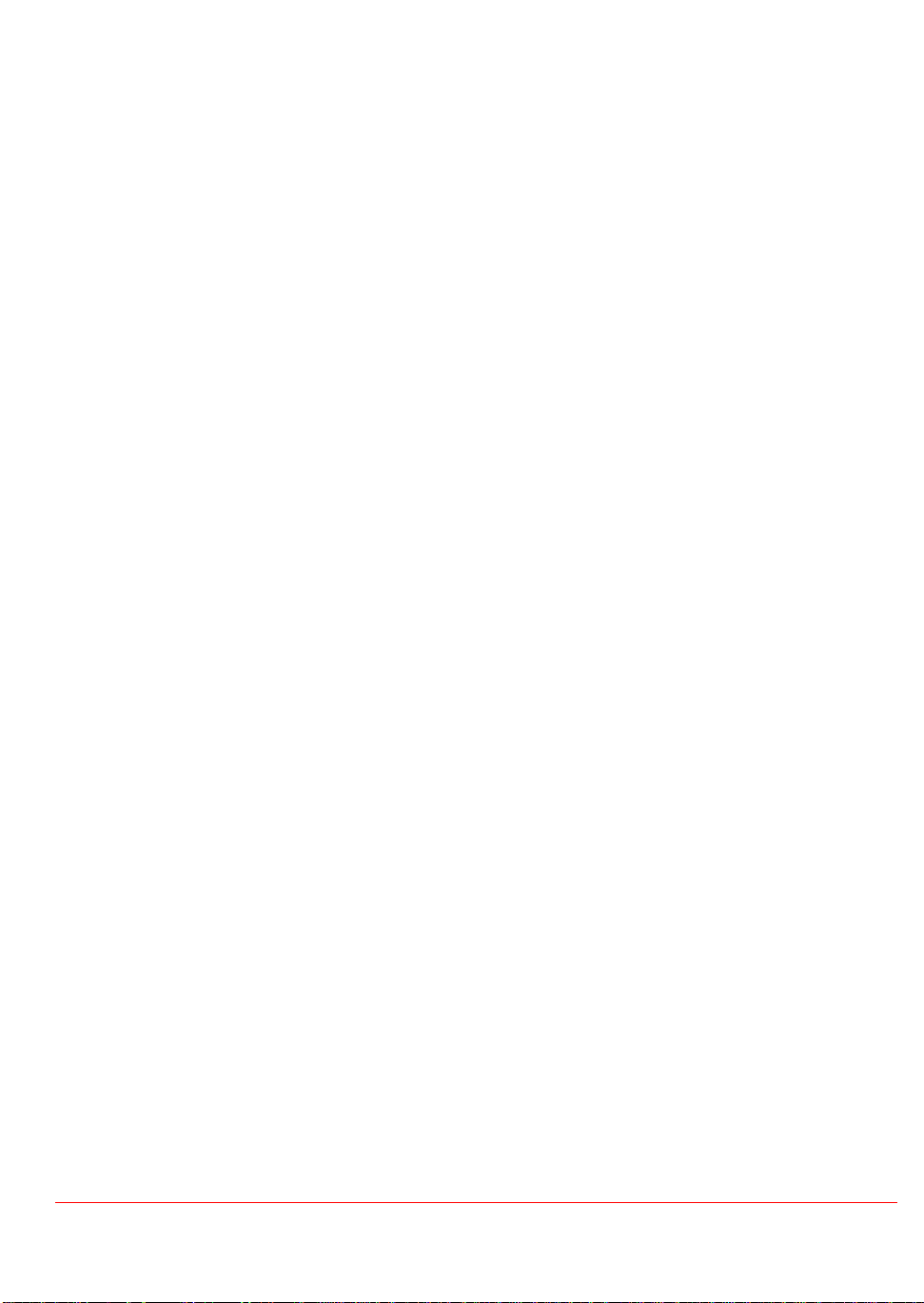
2
Page 3
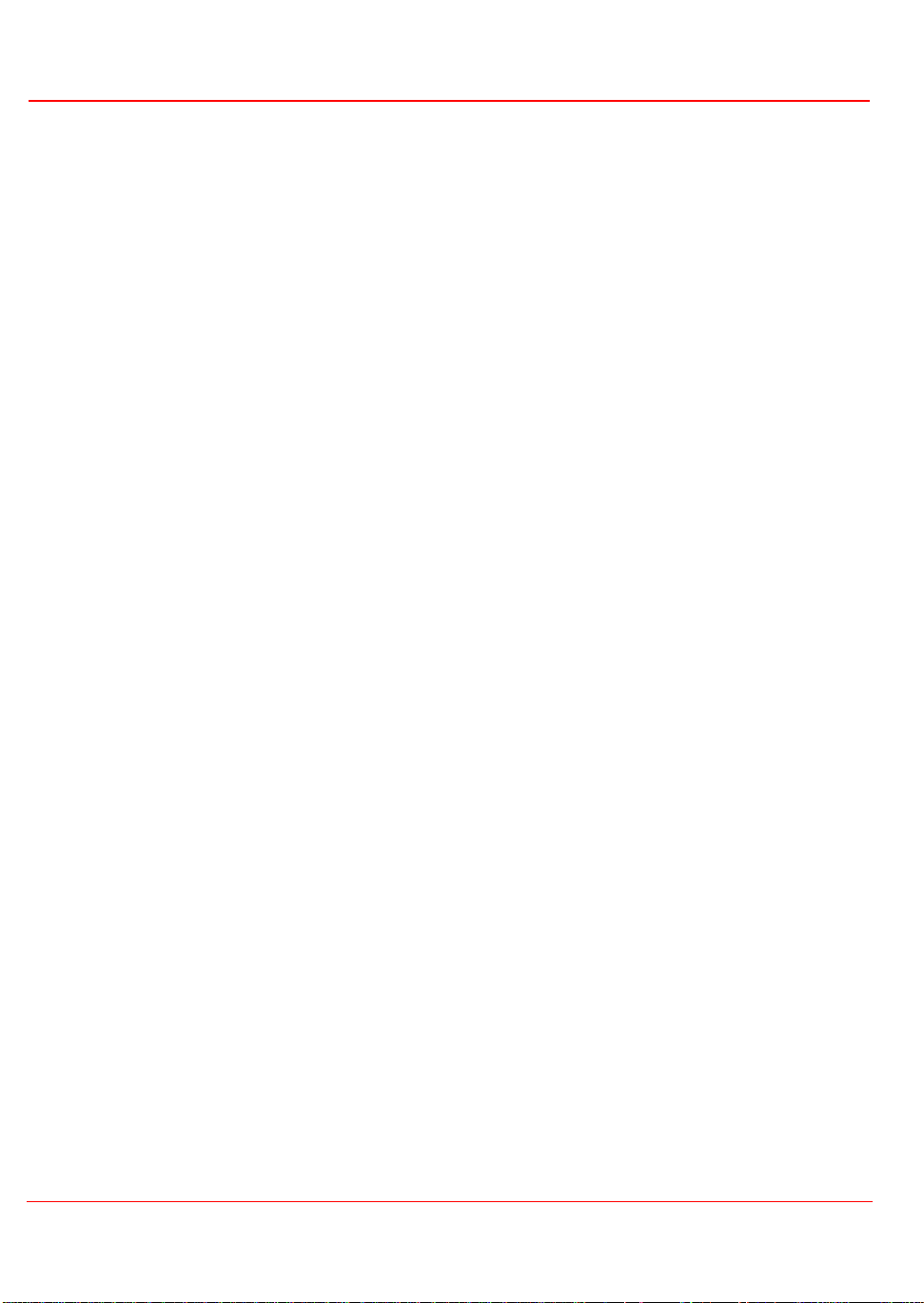
Innehåll
g
g
Ö
Ö
Ö
Ö
g
g
g
g
g
Presentation av skrivaren . . . . . . . . . . . . . . . . . . . . . . . . . . . . . . . . . . . . . . . . 1
Skrivarens delar . . . . . . . . . . . . . . . . . . . . . . . . . . . . . . . . . . . . . . . . . . . . . . . 1
Stän
Styrpanelen. . . . . . . . . . . . . . . . . . . . . . . . . . . . . . . . . . . . . . . . . . . . . . . . . . . 3
Programvara för skrivaren . . . . . . . . . . . . . . . . . . . . . . . . . . . . . . . . . . . . . . . 5
Skrivarövervakaren. . . . . . . . . . . . . . . . . . . . . . . . . . . . . . . . . . . . . . . . . . . . . 6
E
Köhanteraren för Windows 3.1/3.11 . . . . . . . . . . . . . . . . . . . . . . . . . . . . . . . 9
Onlinehjälp-handböcker . . . . . . . . . . . . . . . . . . . . . . . . . . . . . . . . . . . . . . . . 10
Skrivhuvudet . . . . . . . . . . . . . . . . . . . . . . . . . . . . . . . . . . . . . . . . . . . . . . . . . 13
Byta skrivhuvud . . . . . . . . . . . . . . . . . . . . . . . . . . . . . . . . . . . . . . . . . . . . . . 14
a av och slå på skrivaren . . . . . . . . . . . . . . . . . . . . . . . . . . . . . . . . . . . 2
Skrivarstatus . . . . . . . . . . . . . . . . . . . . . . . . . . . . . . . . . . . . . . . . . . . . . . . . 3
Vad knappen används till . . . . . . . . . . . . . . . . . . . . . . . . . . . . . . . . . . . . . . 4
Starta Skrivarövervakaren. . . . . . . . . . . . . . . . . . . . . . . . . . . . . . . . . . . . . . 7
enskaper för skrivaren . . . . . . . . . . . . . . . . . . . . . . . . . . . . . . . . . . . . . . . . 7
ppna Egenskaper för skrivaren. . . . . . . . . . . . . . . . . . . . . . . . . . . . . . . . . 8
ppna Köhanteraren . . . . . . . . . . . . . . . . . . . . . . . . . . . . . . . . . . . . . . . . . 9
ppna onlinehjälpen för skrivardrivrutinen . . . . . . . . . . . . . . . . . . . . . . . . 10
ppna onlinehjälpen för felsökning. . . . . . . . . . . . . . . . . . . . . . . . . . . . . . 12
Slutföra installationen av skrivhuvudet . . . . . . . . . . . . . . . . . . . . . . . . . . . 16
Rikta in skrivhuvudet . . . . . . . . . . . . . . . . . . . . . . . . . . . . . . . . . . . . . . . . . . 17
Underhåll och skötsel av skrivhuvudet . . . . . . . . . . . . . . . . . . . . . . . . . . . . 18
öra skrivhuvudet. . . . . . . . . . . . . . . . . . . . . . . . . . . . . . . . . . . . . . . . . . 18
Ren
Ren
öra skrivhuvudets munstycken . . . . . . . . . . . . . . . . . . . . . . . . . . . . . 19
Ren
öra skrivhuvudets munstycken och elektriska kontakter manuellt . . 20
Ren
öra de elektriska kontakterna på kassetten för skrivhuvudet . . . . . . 21
Provutskrift från Skrivarövervakaren. . . . . . . . . . . . . . . . . . . . . . . . . . . . . . . 22
Skriva på vanligt papper . . . . . . . . . . . . . . . . . . . . . . . . . . . . . . . . . . . . . . . . 23
Sätta i papper . . . . . . . . . . . . . . . . . . . . . . . . . . . . . . . . . . . . . . . . . . . . . . . . 23
Sätta i papper i den automatiska arkmataren . . . . . . . . . . . . . . . . . . . . . . 23
Skrivarinställnin
Sätta i papper i den manuella mataren . . . . . . . . . . . . . . . . . . . . . . . . . . 25
ar . . . . . . . . . . . . . . . . . . . . . . . . . . . . . . . . . . . . . . . . . . 24
Innehåll iii
Page 4
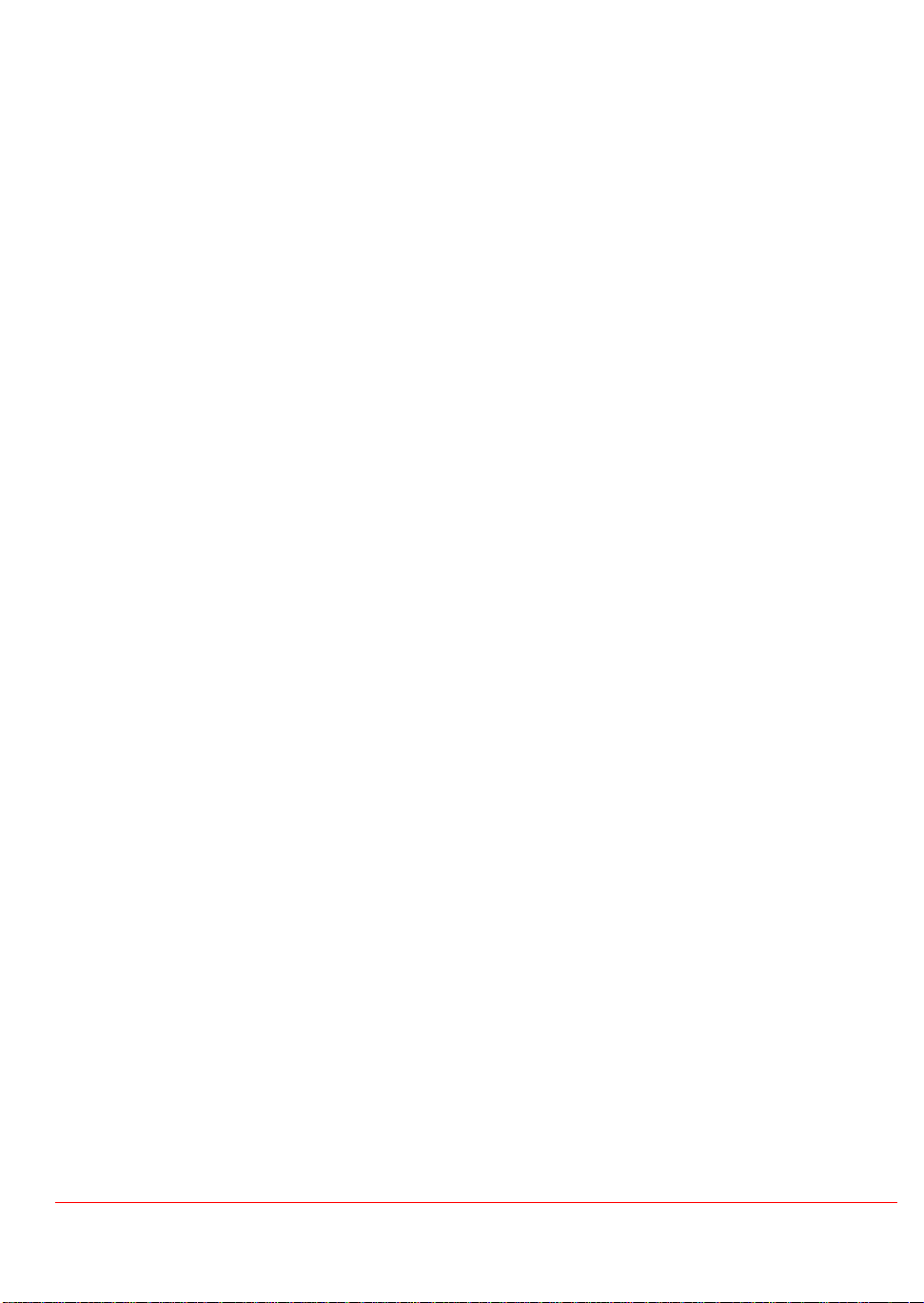
Skriva på andra material . . . . . . . . . . . . . . . . . . . . . . . . . . . . . . . . . . . . . . . . 26
Skriva på fotopapper . . . . . . . . . . . . . . . . . . . . . . . . . . . . . . . . . . . . . . . . . . 27
Skriva på OH-film . . . . . . . . . . . . . . . . . . . . . . . . . . . . . . . . . . . . . . . . . . . . . 28
Skriva på bestruket papper . . . . . . . . . . . . . . . . . . . . . . . . . . . . . . . . . . . . . 29
Skriva på blankt papper . . . . . . . . . . . . . . . . . . . . . . . . . . . . . . . . . . . . . . . . 30
Skriva på transferpapper för T-shirts . . . . . . . . . . . . . . . . . . . . . . . . . . . . . . 31
Skriva ut kuvert . . . . . . . . . . . . . . . . . . . . . . . . . . . . . . . . . . . . . . . . . . . . . . 32
Skriva ut kort . . . . . . . . . . . . . . . . . . . . . . . . . . . . . . . . . . . . . . . . . . . . . . . . 33
Skriva på anpassade pappersformat . . . . . . . . . . . . . . . . . . . . . . . . . . . . . . 34
Skriva banderoller . . . . . . . . . . . . . . . . . . . . . . . . . . . . . . . . . . . . . . . . . . . . 35
Förbrukningsmateriel . . . . . . . . . . . . . . . . . . . . . . . . . . . . . . . . . . . . . . . . . . 37
Skrivhuvuden . . . . . . . . . . . . . . . . . . . . . . . . . . . . . . . . . . . . . . . . . . . . . . 37
Utskriftsmaterial . . . . . . . . . . . . . . . . . . . . . . . . . . . . . . . . . . . . . . . . . . . . 37
Tekniska specifikationer . . . . . . . . . . . . . . . . . . . . . . . . . . . . . . . . . . . . . . . . 38
iv Innehåll
Page 5
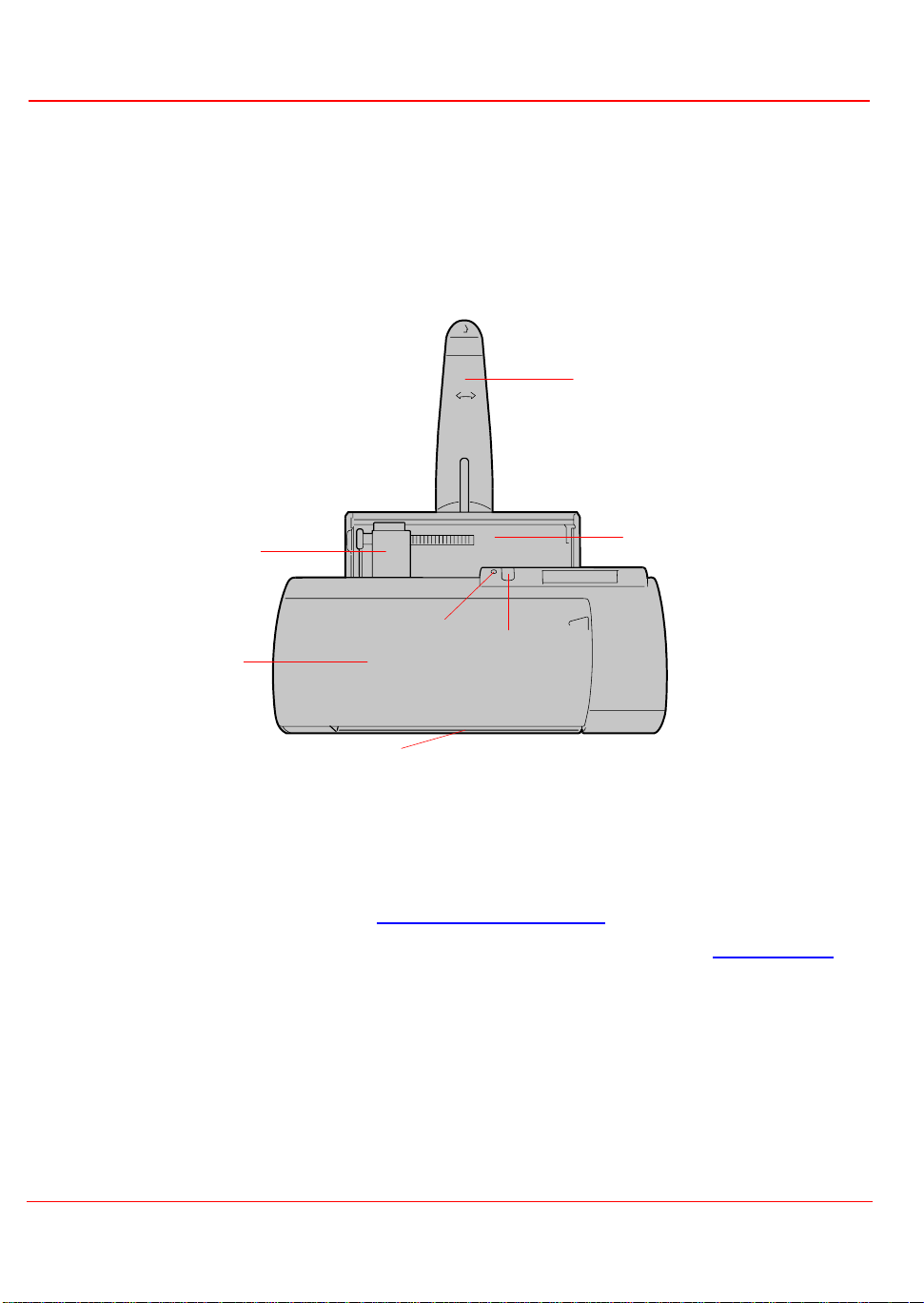
Presentation av skrivaren
g
g
y
G
Skrivaren är en färgbläckstråleskrivare som klarar av att skriva ut grafik och text med hög kvalitet.
Den kan skriva på vanli
OH-film, banderoller och så kallat transferpapper, som används för att överföra bilder till T-shirts.
Skrivarens delar
Figuren nedan visar de delar som sitter på skrivarens framsida.
t papper, kuvert, etiketter , kort, blankt papper, bestruket papper , fotopapper ,
A
B
F
Pappersstöd
A.
arkmataren.
Breddjusteringen
B.
Automatisk arkmatare
C.
Styrpanelens knapp
D.
Indikatorlampan på styrpanelen
E.
Framluckan
F.
som har fastnat eller b
Utmatningsfack
G.
: på detta vilar det material (t.ex. papper) som används av den automatiska
: ställs in efter papperens bredd och ser till att bunten är ordentli
: matar in papper och specialmedia i skrivaren.
: se avsnittet
: används för att komma åt insidan av skrivaren (behövs för att ta loss papper
ta skrivhuvud).
: här hamnar utskriften.
C
E
Vad knappen används till
: talar om skrivarens status (se avsnittet
D
.
t inriktad.
Skrivarstatus
).
Presentation av skrivaren 1
Page 6
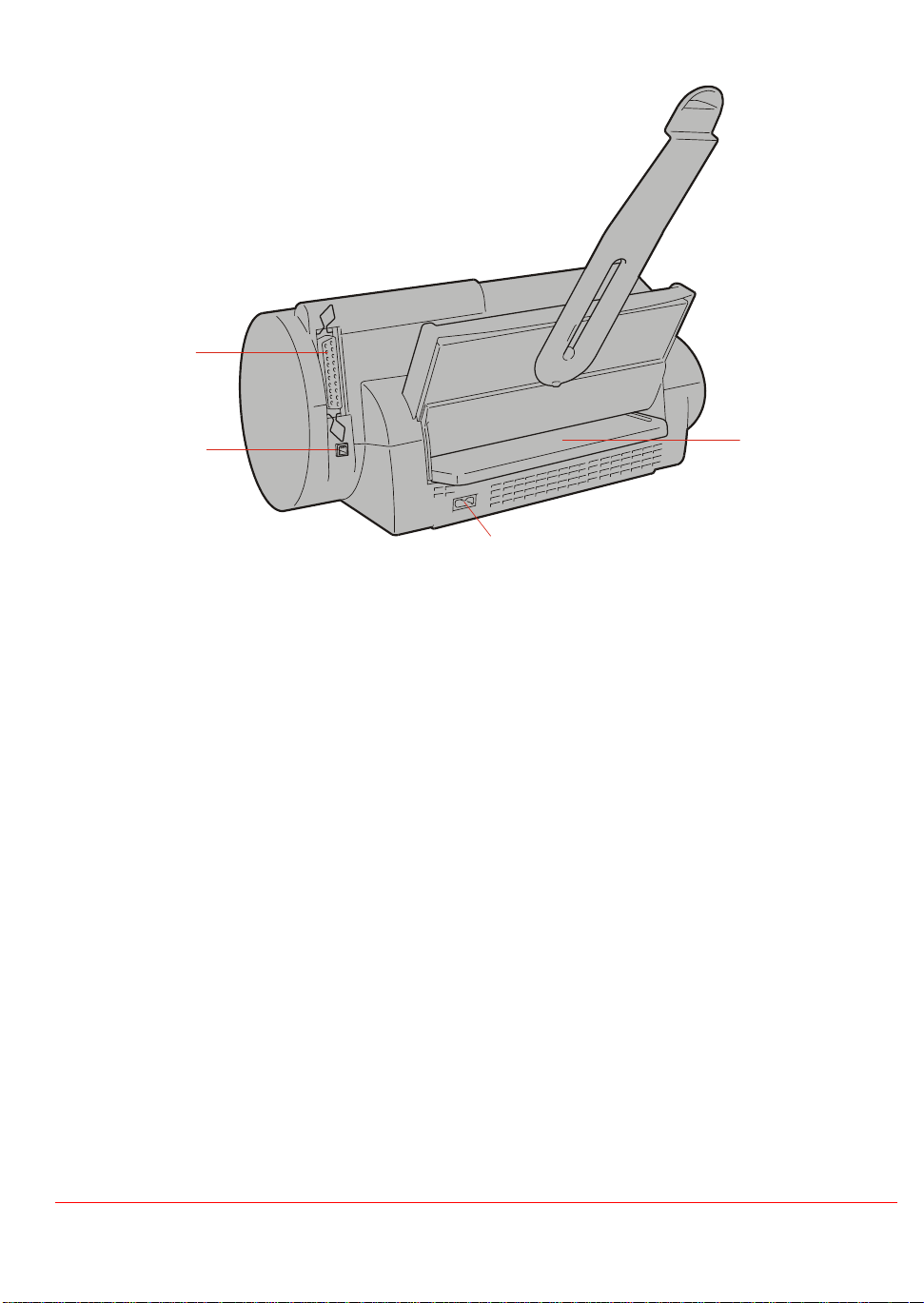
Följande figur visar de delar som man kommer åt från skrivarens baksida.
g
g
g
g
g
g
g
g
J
K
H. Manuell matare: används för att skriva ut på specialmedia eller för att mata in ett pappersark
i ta
et.
I. Strömanslutnin
J. Parallell kommunikationsport: används för att kommunicera med datorn
(parallellports
K. USB kommunikationsport: används för att kommunicera med datorn (Universal Serial Bus-
ränssnitt).
: här kopplar du in nätsladden.
ränssnitt).
H
Stänga av och slå på skrivaren
Skrivaren har ingen strömbrytare.
• Den stän
"strömsparlä
• Sedan slår den på si
skrivas ut.
er av sig automatiskt om den har varit overksam i fyra minuter (den går in i
e").
automatiskt om den får kommandon från PC:n eller data som skall
Du måste komma ihå
elektroniken inne i skrivaren.
att alltid dra ur nätsladden om du skall göra något med
2 Presentation av skrivaren
Page 7

Styrpanelen
ygg
g
y
y
ygg
g
g
g
g
g
g
g
g
g
På styrpanelen på skrivaren finns det en knapp och en indikatorlampa.
Vilken funktion knappen har beror på skrivarens status (vilken visas av indikatorlampan).
Skrivarstatus
STATUS Beskrivning Indikatorlampa
Standb
Klar Skrivaren är ledi
Strömsparlä
Tar emot data Skrivaren tar emot data så län
Fel Fel (inget papper, papper sitter fast i
Skrivaren är på, men den inb
ramvaran har inte laddats ännu.
pro
och klar att ta emot data
som skall skrivas ut.
e Om skrivaren har varit overksam i fyra
minuter
"strömsparlä
data som skall skrivas ut.
på
skrivaren, in
år den automatiskt in i ett
e", men kan fortfarande ta emot
år.
et skrivhuvud, fel på skrivaren).
da
e utskriften
På
På
Av
Lån
samma blinkningar
Snabba blinkningar
Skrivaren går från läget "
Växlin
overksam i f
en från "
klar
" till "
ra minuter.
standby
strömsparläge
" till "
klar
" när den inb
" görs automatiskt genom en timer när skrivaren varit
da programvaran har laddats.
Presentation av skrivaren 3
Page 8
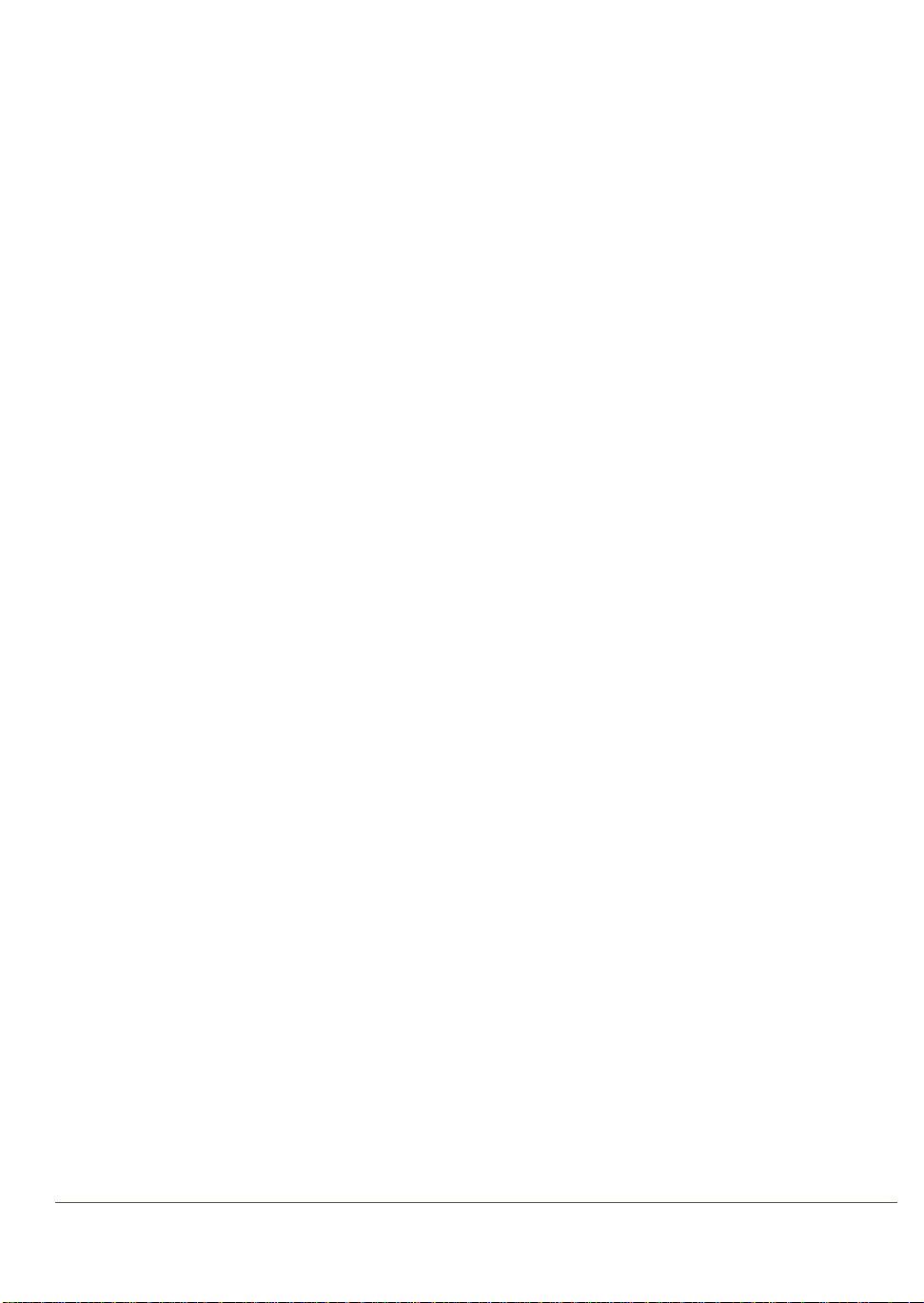
Vad knappen används till
g
y
y
g
g
g
y
Vilken funktion knappen har beror på vilket läge skrivaren befinner sig i:
Klar/strömsparlä
1.
• Om du tr
• Om du tr
Datamotta
2.
• Knappen har in
Fellä
3.
• Om man tr
a) papper matas av den automatiska arkmataren (om det finns papper).
b) ett papper matas ut om det har stannat under skrivhuvudet.
cker en gång flyttas skrivhuvudet till ett läge
cker en gång till flyttas det tillbaka till sin
ningsläge
e
:
e
:
standby
:
en effekt.
cker en gång på knappen kan följden bli att:
då det kan bytas ut
.
-position.
4 Presentation av skrivaren
Page 9
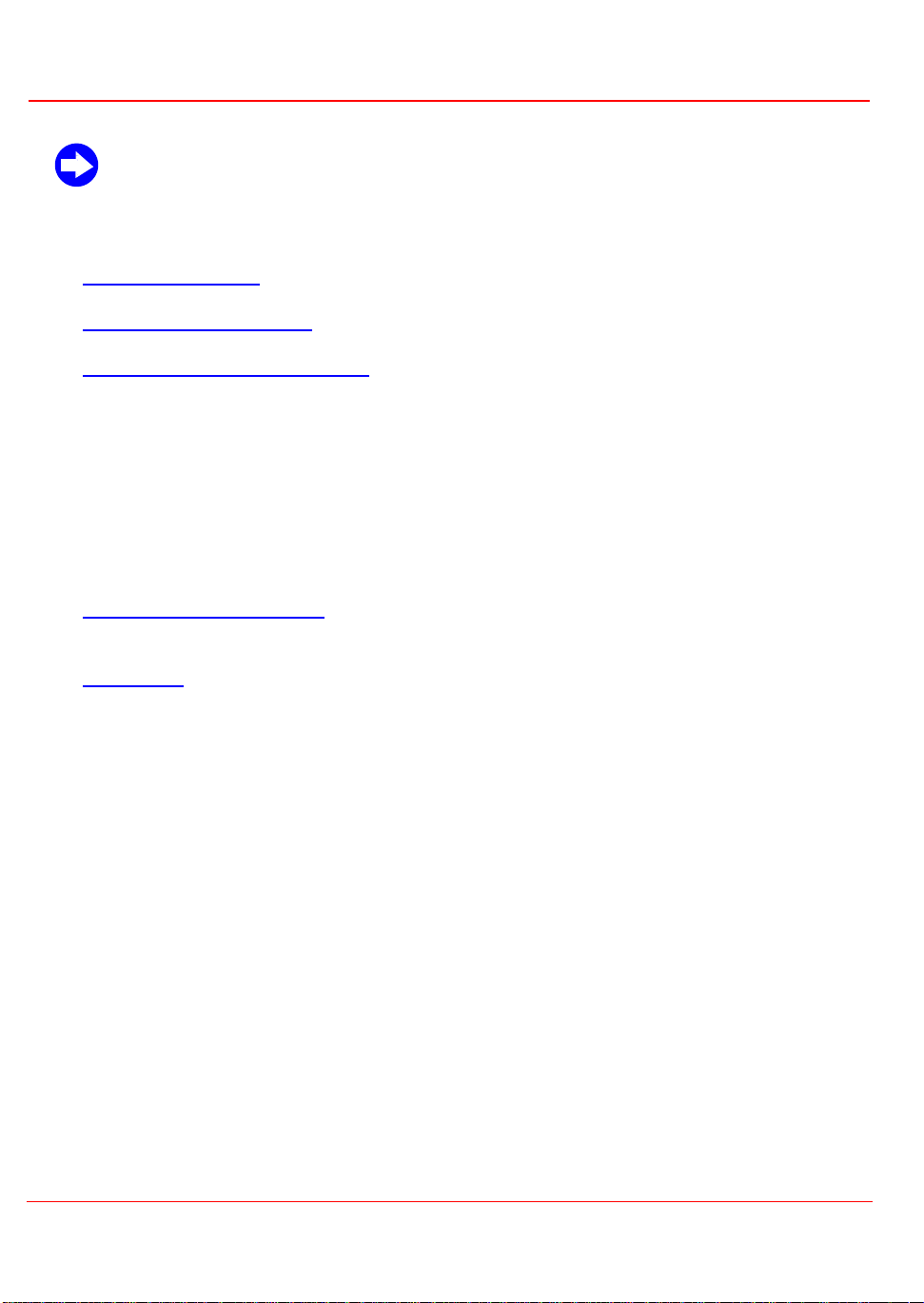
Programvara för skrivaren
j
j
g
g
Skrivaren fungerar inte förrän du installerar programvaran på en av de båda CD-skivor
som medföl
er skrivaren.
Efter installationen (se foldern
• Skrivarövervakaren
• Egenskaper för skrivaren
• Köhanteraren för Windows 3.1x
Följande
•
•
•
handböcker
Användarhandbok
Denna bok kan du läsa i Acrobat Reader och
sidnumrerin
Hjälp till skrivardrivrutinen
onlinehjälp, öppnas med WinHelp (Windows hjälp)
Felsökning
onlinehjälp, öppnas med WinHelp (Windows hjälp)
finns också:
)
Installation
) finns föl
ande
skriva ut
program
(med innehållsförtecknin
på datorn:
och
Programvara för skrivaren 5
Page 10
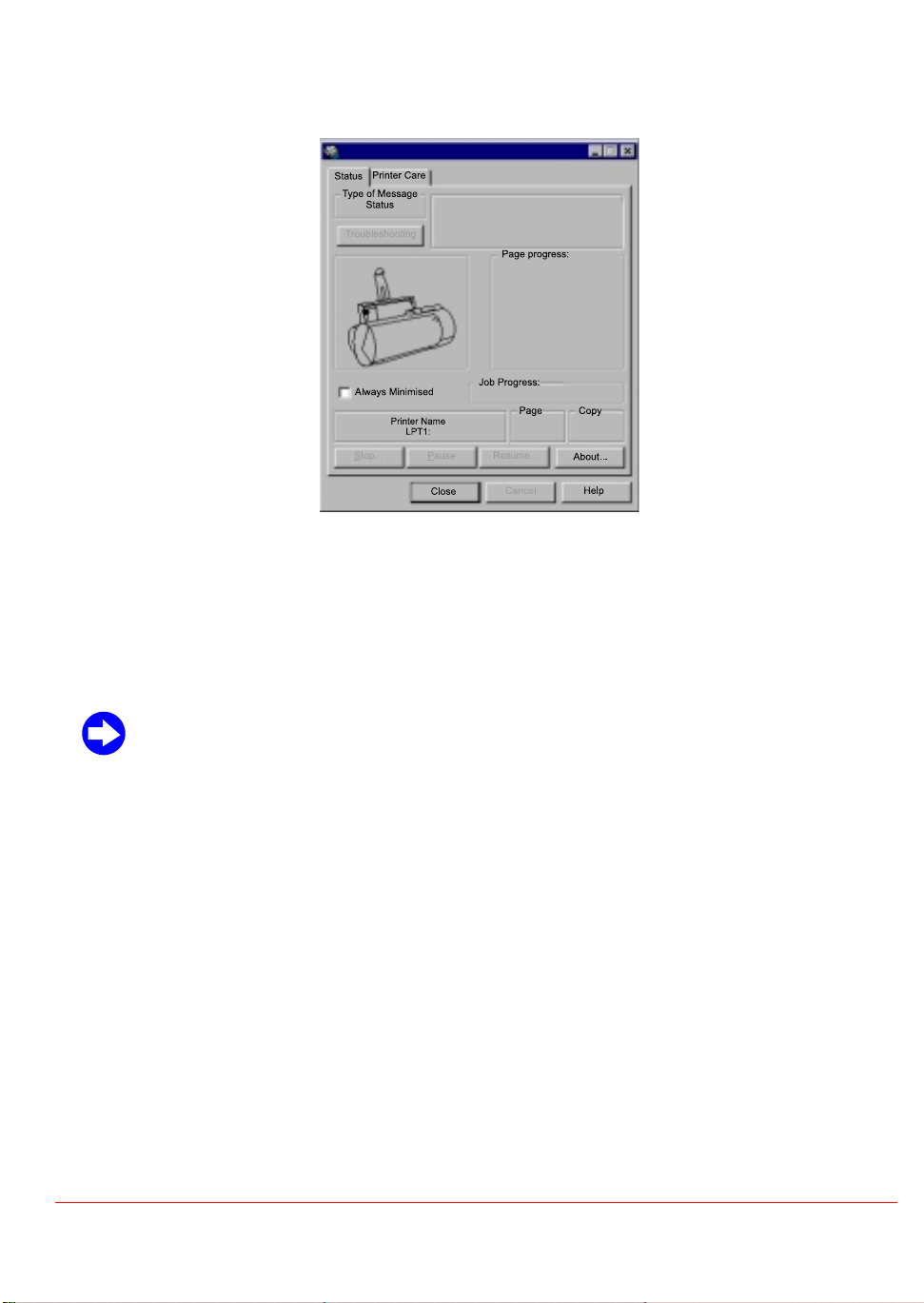
g
Skrivarövervakaren
g
j
y
y
j
Skrivarövervakaren visas (eller körs minimerad) när en utskrift sänds till skrivaren.
Den har två flikar:
1. fliken Status
2. fliken Skrivarunderhåll
Status
Fliken
• Installera, b
• Skriva ut en demo och en provsida
•Öppna onlineh
Se även avsnittet
visar information om den på
Om ett fel rapporteras klickar du på knappen
den del av onlineh
Skrivarunderhåll
ta ut, rikta in och rengöra skrivhuvudet
älp-filerna med
Skrivarövervakaren
älpen där du får hjälp att lösa problemet.
visar hur m
Drivrutinhjälp
ående utskriften och även information om eventuella fel.
Felsökning
cket bläck som är kvar. Den används även för att:
Felsökning
och
Drivrutinhjälpen
i
på fliken
.
Status
för att öppna
6Pro
ramvara för skrivaren
Page 11
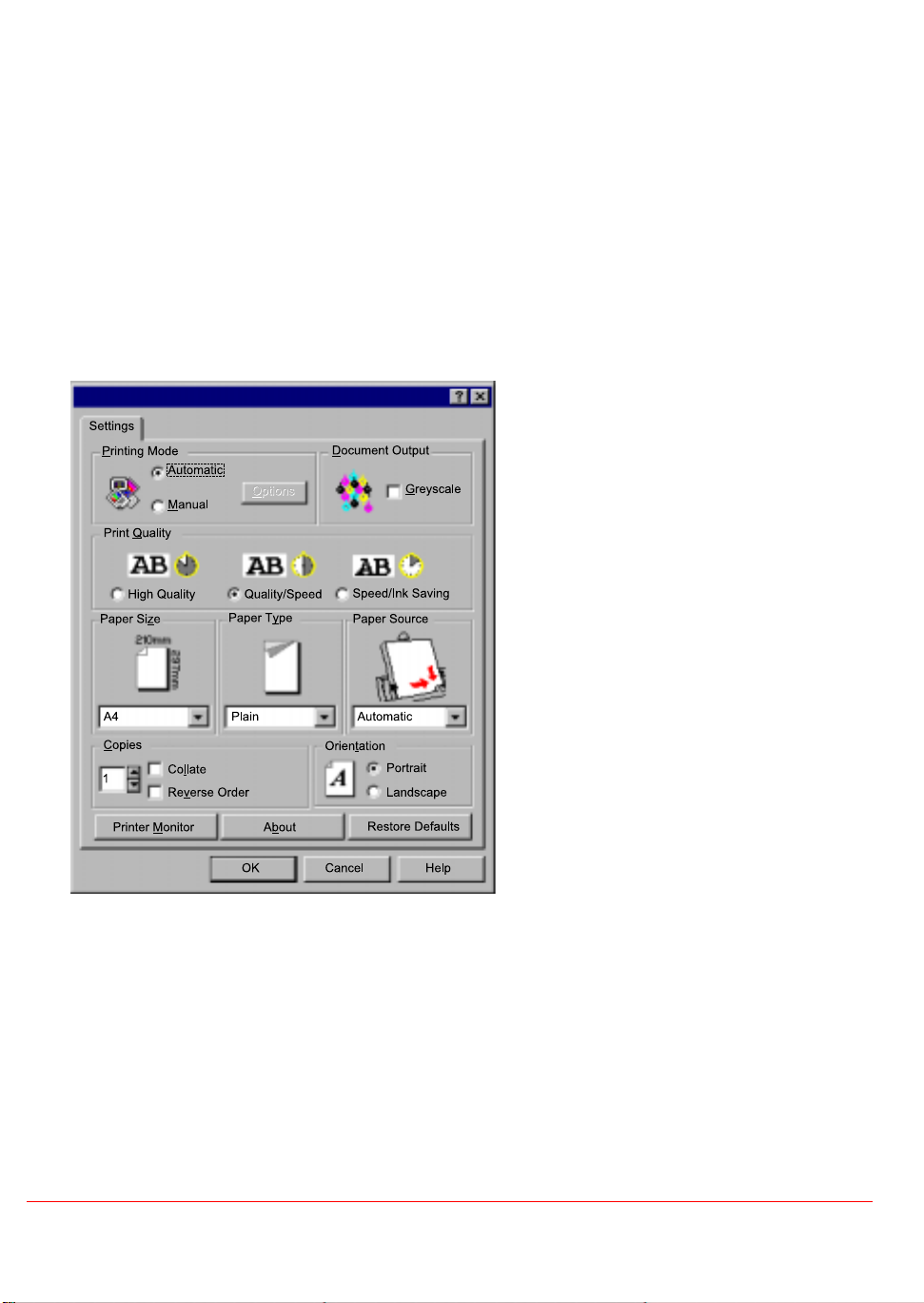
Starta Skrivarövervakaren
g
g
g
g
g
g
g
g
j
j
g
I Windows 95/98/2000/NT
1. Klicka på
2. Klicka på pro
3. Klicka på
I Windows 3.1/3.11:
Dubbelklicka på ikonen
Start
och sedan på
ramgruppen
Skrivarövervakaren
:
Pro
ram
”Skrivarnamn”
Skrivarövervakaren
i pro
Egenskaper för skrivaren
ramgruppen
”Skrivarnamn”
.
Med fliken
• an
• ställa in fär
• väl
• väl
•återställa ori
Inställnin
e utskriftskvalitet
a material du skall skriva ut på (t.ex. papper) och pappersstorlek
a format på den utskrivna sidan (stående/liggande)
ar
i dialo
och intensitet hos utskriften
inalinställningarna.
rutan
E
enskaper för skrivaren
kan du:
Programvara för skrivaren 7
Page 12

g
Öppna Egenskaper för skrivaren
g
j
g
g
g
g
g
g
g
g
g
g
g
j
g
g
g
y
g
j
Egenskaper för skrivaren kan öppnas från ett program eller från Windows.
Öppna från programmet
Det går att öppna Egenskaper för skrivaren från
nästan alla pro
ram, om man gör så här:
1. Väl
2. Klicka på
3. Gör de ändrin
Utskriftsinställnin
Arkiv-menyn
E
Alternativ, Inställnin
(
pro
ram du använder).
i pro
enskaper
ar av inställningarna som behövs.
ar
eller (
rammet.
i den dialo
ar
, beroende på vilket
Skriv ut
ruta som öppnas
) från
Öppna från Windows
Egenskaper för skrivaren
Windows. I detta fall påverkar de ändrade inställnin
alla pro
utskriftsinställnin
Du
Windows 95/98/2000/NT
1. Klicka på
ram (förutsatt att man sedan inte ändrar
arna inifrån ett visst program).
ör så här för att öppna skrivaregenskaperna i
Start
, väl
Skrivare
.
kan öppnas direkt från
:
Inställnin
ar
och sedan
arna
erklicka
Hö
2.
3. Klicka på
Du
ör så här för att öppna inställningarna i
3.1/3.11
1. Dubbelklicka på ikonen
2. Dubbelklicka på ikonen
3. Väl
:
Installerad skrivare
8Pro
på skrivarikonen.
E
enskaper
i den men
Kontrollpanelen
Skrivare
och klicka på knappen
som visas.
Windows
.
.
Ställ in...
ramvara för skrivaren
Page 13
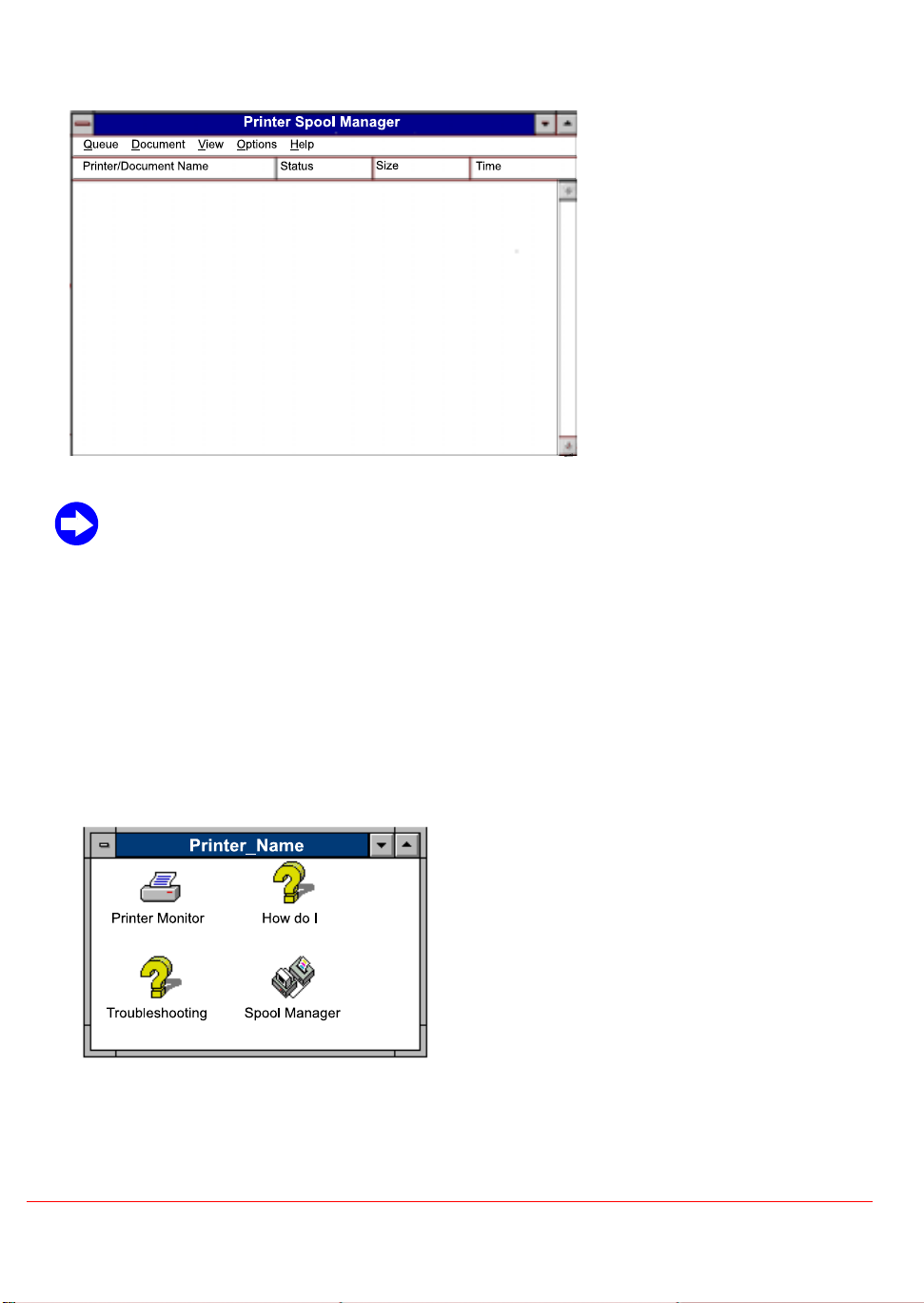
Köhanteraren för Windows 3.1/3.11
ygg
g
g
g
ygg
y
j
j
Ö
j
Windows 95/98/2000 har en inb
den
enom att dubbelklicka på den skrivarikon som visas i aktivitetslisten, nere till höger
på skärmen, medan utskrifter på
I Windows 3.1/3.11 installerar skrivarpro
prestanda hos den inb
• Pausa eller avbr
• Visa
• Sätta tillbaka ett
obben i kön
da Utskriftshanteraren i Windows 3.1/3.11. I Köhanteraren kan man:
ta utskriftsjobb
obb i kön
ppna Köhanteraren
1. Öppna programgruppen
”Skrivarnamn”
d köhantering för skrivaren (du kommer normalt åt
år).
ramvaran en egen Köhanterare som förbättrar
.
2. Dubbelklicka på ikonen
3. Titta i onlineh
älpen för
Köhanteraren
Köhanteraren
.
(klicka på
Hjälp
i menyraden).
Programvara för skrivaren 9
Page 14

Onlinehjälp-handböcker
j
Ö
Ö
j
j
Ö
Förutom den här handboken kan du även komma åt följande
att använda WinHelp (Windows h
Onlinehjälp-handbok för skrivardrivrutinen
1.
Felsökning
2.
älp):
ppna onlinehjälpen för skrivardrivrutinen
ppna direkt i Windows 95/98/2000/NT
1. Klicka på
2. Väl
3. Klicka på online-h
Program
och sedan
älpikonen.
ppna direkt i Windows 3.1/3.11
1. Öppna programgruppen
”Skrivarnamn”
”Skrivarnamn”
.
onlinehjälp-handböcker
genom
Dubbelklicka på ikonen
Instruktioner
.
10 Programvara för skrivaren
Page 15

Öppna aktuellt avsnitt från fliken med drivrutininställningar
g
j
g
j
g
g
g
g
g
j
g
j
E
1. Öppna
2. Klicka på knappen
enskaper för skrivaren
H
älp
i det nedre hö
Öppna Egenskaper för skrivaren
(se
ra hörnet
).
eller väl
eller (fun
eller (fun
klicka sedan med ?-pekaren på inställnin
den inställning som du vill veta mer om och tryck på F1 på tangentbordet
erar bara i Windows 95/98/2000/NT) välj inställning och
erar bara i Windows 95/98/2000/NT) klicka på
en.
? uppe till hö
Öppna aktuellt avsnitt från flikar i Skrivarövervakaren
1. Öppna
2. Klick a p å knappen
eller klicka på knappen
Skrivarövervakaren
H
älp
nere till hö
Onlineh
Öppna Skrivarövervakaren
(se
er för den flik i Skrivarövervakaren som du är intresserad av
älp-handbok
i Skrivarövervakaren på fliken
).
hö
erklicka
med musen
er om
fliken och
Skrivarunderhåll
.
Programvara för skrivaren 11
Page 16

Öppna onlinehjälpen för felsöknin
g
j
g
g
g
g
g
Öppna direkt i Windows 95/98/2000/NT
1. Klicka på
Pro
2. Väl
ram
och sedan
”Skrivarnamn”
.
3. Klicka på
Felsöknin
Öppna direkt i Windows 3.1/3.11
1. Öppna programgruppen
2. Dubbelklicka på ikonen
”Skrivarnamn”
Felsöknin
.
.
Öppna aktuellt avsnitt från Skrivarövervakaren
1. Öppna
2. Klicka på
problem som felmeddelandet på fliken informerar om
Skrivarövervakaren
knappen Felsöknin
Öppna Skrivarövervakaren
(se
på Skrivarövervakarens flik
).
Status
för att få hjälp att lösa det
eller klicka på
handbokens startsida.
Felsöknin
på fliken
Skrivarunderhåll
i Skrivarövervakaren för att se
12 Programvara för skrivaren
Page 17

Skrivhuvudet
Skrivaren kan använda det medföljande skrivhuvudet för färgutskrift eller ett skrivhuvud med
svart bläck, som man kan beställa separat.
Det här kapitlet beskriver hur du:
Byter skrivhuvud
•
Riktar in skrivhuvudet
•
Sköter skrivhuvudet
•
Automatiskt rengör munstyckena
•
Rengör munstyckena och skrivhuvudets kontakter automatiskt
•
Rengör de elektriska kontakterna i den kassett där skrivhuvudet sätts i
•
För att utskrifterna skall bli perfekta måste du komma ihåg att
Slutföra installationen av skrivhuvudet
(se
).
rikta in skrivhuvudet
Skrivhuvudet 13
Page 18

Byta skrivhuvud
g
Ö
Ä
När skrivhuvudet är utslitet måste du ta ut det ur skrivaren. Samma sak gäller om du vill växla
mellan ett skrivhuvud med svart bläck och ett skrivhuvud för fär
Gör så här för att ta ut skrivhuvudet ur skrivaren:
utskrift.
1. Öppna Skrivarövervakaren och klicka på fliken
skrivarövervakaren
2. Klicka på fliken
3. Klicka på
ndra
).
Skrivarunderhåll
.
.
1.
Skrivarunderhåll
(se
ppna
4. Skjut undan skrivarlocket åt vänster.
14 Skrivhuvudet
Page 19

5. Lossa skrivhuvudet genom att trycka på spaken som håller fast det (1, 2). Ta ut skrivhuvudet
g
y
g
g
y
j
g
enom att dra det uppåt (3).
6. Ta ut det n
7. Dra försikti
8. Sätt ned skrivhuvudet i kassetten (1) och knäpp fast det (2): ett klickande l
Dra skrivarlocket åt hö
a skrivhuvudet ur förpackningen.
t bort skyddstejpen från munstycken och kontakter på det nya skrivhuvudet.
Se till att du inte rör vid de elektriska kontakterna (
Du skall inte heller ställa ned skrivhuvudet så att det måste vila på kontakterna eller
munst
ckena.
er tills det är på plats.
uldpläterade) eller munstyckena.
ud hörs.
Skrivhuvudet 15
Page 20

När skrivhuvudet installerats utför skrivaren ett initialiseringsmoment som tar cirka två
g
y
g
y
g
minuter.
9. För att utskriftskvaliteten skall bli perfekt måste du komma ihå
även Slutföra installationen av skrivhuvudet
).
att rikta in skrivhuvudet (se
Slutföra installationen av skrivhuvudet
Efter installationen av det nya skrivhuvudet måste du alltid "informera" skrivarprogramvaran om
tet för att få så hö
b
Skrivarövervakaren på fliken Skrivarunderhåll.
Gör så här för att slutföra installationen av skrivhuvudet:
1. Öppna Skrivarövervakaren och klicka på fliken Skrivarunderhåll (se Öppna
skrivarövervakaren
2. Klicka på fliken Skrivarunderhåll
3. Klicka på knappen N
för det installerade skrivhuvudet (i
det här fallet knappen för fär
utskriftskvalitet som möjligt och en korrekt bild av bläcknivån i
).
tt skrivhuvud
huvud).
4. Rikta in skrivhuvudet (se nedan).
16 Skrivhuvudet
Page 21

Rikta in skrivhuvudet
g
Ö
j
j
j
g
g
Skrivhuvudet (svart eller färg) behöver
Du kan dock rikta in skrivhuvudet i
Gör så här för att rikta in skrivhuvudet:
1. Öppna Skrivarövervakaren och klicka på fliken
skrivarövervakaren
2. Placera minst två papper i skrivaren (se
3. Klicka på fliken
4. Klicka på knappen
).
Skrivarunderhåll
Rikta in
.
endast riktas in när det installeras första gången
en, om kvaliteten blir för dålig.
Sätta i papper
.
Skrivarunderhåll
).
(se
.
ppna
5. Ett bekräftelsemeddelande visas. Klicka på OK och föl
fliken.
(Numrerade serier med tre lodräta streck i var
Du väl
skriver in det i dialo
Resultatet av inriktnin
er numret för den serie där de tre strecken ligger bäst i förhållande till varandra och
rutan.
en skrivs sedan ut.)
e serie skrivs ut.
sedan de instruktioner som visas på
Skrivhuvudet 17
Page 22

Underhåll och skötsel av skrivhuvudet
g
g
y
g
y
g
g
j
y
g
y
g
• Förvara skrivhuvuden i de tillslutna förpackningar de levereras i tills du behöver dem.
• Kom ihå
• Se upp så att du inte får nå
att ta loss skyddstejpen innan du sätter i skrivhuvudet.
ot bläck på kläderna, eftersom det inte går att tvätta bort.
FÖRSÖK INTE f
skrivhuvudet och skrivaren.
• Skaka inte skrivhuvudet. Om utskriftskvaliteten är dåli
instruktionerna i avsnittet
lla på nytt bläck i skrivhuvudet: detta kommer
Rengöra skrivhuvudet
.
rengör du skrivhuvudet med hjälp av
garanterat att förstöra
Rengöra skrivhuvudet
Skrivhuvudet rengörs automatiskt med regelbundna intervall då skrivaren är påslagen.
På detta sätt blir det inte stopp i munst
Eventuellt klarar inte den automatiska ren
utskrifterna. Nå
1. prickar eller hela lin
på att vissa av munst
2. plumpar och stråk med bläck som har "stänkt ner" utskriftssidan beroende på att små
der damm har samlats på olämpliga ställen inuti skrivaren.
män
I det första fallet (som i vissa sälls
kan du lösa problemet
(använd funktionen
I det andra fallet kan problemet eventuellt lösas om man manuellt
munstycken och elektriska kontakter och/eller de elektriska kontakterna på kassetten för
skrivhuvudet
ot av följande kan hända:
er kan saknas (delar av tecken och streckteckningar försvinner) beroende
ckena i skrivhuvudet är igensatta
enom att följa instruktionerna i
Rengör
.
på fliken
ckena på skrivhuvudet och bläckflödet hindras inte.
öringen av munstyckena att hålla bra kvalitet på
nta fall kan uppstå om skrivaren inte har använts på länge)
Rengöra skrivhuvudets munstycken
Skrivarunderhåll
).
rengör skrivhuvudets
Se även
Underhåll och skötsel av skrivhuvudet
.
18 Skrivhuvudet
Page 23

Rengöra skrivhuvudets munstycken
g
g
g
g
j
y
g
g
g
g
y
Gör så här för att rengöra skrivhuvudets munstycken med hjälp av
Skrivarunderhåll
:
Ren
ör
på fliken
1. Öppna Skrivarövervakaren och klicka på fliken
skrivarövervakaren
2. Klicka på fliken
3. Klicka på knappen
Skrivaren ren
kommer att höra att skrivhuvudet rör
si
.
4. Om du vill kan du nu väl
(se avsnittet om detta) för att
kontrollera att alla munst
Om de inte är rena
öringen.
ren
5. Om kvaliteten på utskrifterna efter
flera ren
inte är bra tar du ur skrivhuvudet,
sätter tillbaka det och
munst
öringsförsök fortfarande
ckena en gång till.
).
Skrivarunderhåll
Ren
ör
ör skrivhuvudena: du
Provutskrift
a
cken är rena.
ör du om
ör rent
.
.
1.
Skrivarunderhåll
(se
Öppna
Skrivhuvudet 19
Page 24

Rengöra skrivhuvudets munstycken och elektriska kontakter
g
g
y
gång
y
g
g
g
g
g
j
y
Å
y
manuellt
1. Följ instruktionerna i
2. När du
med destillerat vatten och pressar ur vattnet så att den bara är
lätt fukti
Tr
papperet.
3. Upprepa detta flera
munst
Fasttorkat bläck kan du lösa upp
fukti
sedan
4. Ren
trasa fuktad med vatten. Torka försikti
5. Sätt tillbaka skrivhuvudet i skrivaren och dra tillbaka höl
6. Gör en n
ör rent munstyckena fuktar du en pappersnäsduk
.
ck skrivhuvudet, med munstyckena nedåt, lätt mot
ckena blir rena.
a näsduken mot munstyckena i några sekunder. Torka
enom att klappa lätt.
ör nu skrivhuvudets elektriska kontakter med en luddfri
Provutskrift
Byta skrivhuvud
er på olika ställen på näsduken så att
.
när du lossar och tar ur skrivhuvudet för att rengöra det.
enom att hålla kvar den
t.
et.
Du F
R INTE göra rent skrivhuvudet på det här sättet ofta eftersom det kan skadas.
Denna t
skrivhuvudet.
p av rengöring är BARA en sista utväg, om alternativet är att byta ut HELA
20 Skrivhuvudet
Page 25

Rengöra de elektriska kontakterna på kassetten för skrivhuvudet
j
g
g
Om utskriftskvaliteten fortfarande inte är bra sedan skrivhuvudet rengjorts bör du även rengöra
de elektriska kontakterna på kassetten till skrivhuvudet.
1. Föl
2. Dra ur skrivarens nätsladd.
3. Ren
instruktionerna i
ör kontakterna på skrivhuvudkassetten med en ren och torr trasa. Torka försiktigt.
Byta skrivhuvud
när du lossar och tar ut skrivhuvudet ur kassetten.
4. Sätt tillbaka skrivhuvudet i skrivaren och skjut tillbaka luckan.
Om du fortfarande har problem med utskriftskvaliteten efter den sista ren
skrivhuvud.
öringen bör du byta
Skrivhuvudet 21
Page 26

Provutskrift från Skrivarövervakaren
Ö
y
y
g
y
g
j
y
g
Gör så här för att göra en provutskrift från fliken
1. Öppna Skrivarövervakaren och klicka på fliken
skrivarövervakaren
2. Klicka på fliken
3. Klicka på knappen
Skrivaren matar fram ett papper och
skriver ut munst
räta linjer). V arje linje skrivs ut av
vå
ett specifikt munst
skrivhuvudet.
4. Granska utskriften. Kontrollera att det
inte finns nå
erna. Sådana hack eller avbrott är
lin
en indikation på att ett munst
i
ensatt.
ra hack eller avbrott i
).
Skrivarunderhåll
Provutskrift
ckstestet (ett antal
cke på
cke är
.
.
Skrivarunderhåll
i Skrivarövervakaren:
Skrivarunderhåll
(se
ppna
Om munst
ckena är igensatta kan du
Rengöra skrivhuvudets munstycken
(se detta avsnitt).
22 Skrivhuvudet
Page 27

Skriva på vanligt papper
g
g
gj
y
g
g
g
g
y
Sätta i papper
Du kan sätta i papper i den:
automatiska arkmataren
1.
manuella mataren
2.
används det för nästa sida som skall skrivas ut. Det ark du sätter i den manuella mataren tas
före dem som finns i den automatiska arkmataren
: du kan använda detta alternativ eller bara sätta i ett enstaka ark, så
Sätta i papper i den automatiska arkmataren
1. Dra pappersstödet så långt åt höger det går, och
vrid det till lodrätt lä
: du kan sätta i upp till 50 ark med vanli
e.
t papper
Pappersstödet är
Letter-papper.
2. Fl
tta breddjusteringen på den automatiska
arkmataren så lån
låsanordnin
3. Jämna till pappersbunten no
4. Placera papperens hö
arkmatarens fasta sida och tr
arkmataren tills det tar stopp.
en mellan tumme och pekfinger.
ort för vanliga A4- och
t åt vänster det går. Tryck ihop
a innan den läggs i.
erkant parallellt med
ck försiktigt in dem i
Skriva på vanligt papper 23
Page 28

g
g
y
ck ihop låsanordningen på breddinställningen
g
g
g
g
g
Å
g
g
5. Tr
mellan tumme och pekfin
papperens vänsterkant men inte så lån
hålls fast.
Skrivarinställningar
Kontrollera skrivarinställningarna:
er och för den mot
t att de
E
1. Öppna
Egenskaper för skrivaren
2. Kontrollera värdena på inställnin
Om du
de bästa inställnin
Då behöver du bara klicka på
standardvärden (*)
3. Klicka på OK.
4. Skriv ut dokumentet.
(*)
Om du återställer standardvärdena på parametrarna ställs
Sparar bläck
enskaper för skrivaren
.
ör färgutskrifter på A4-papper är
arna standardvärdena.
.
in, tillsammans med
. Instruktioner för hur du
arna.
terställ
Omvänd ordnin
för de
ör detta finns i avsnittet
Hasti
het utskriftskvalitet/
Kopior
som skrivs ut.
Öppna
24 Skriva på vanligt papper
Page 29

Sätta i papper i den manuella mataren
g
g
g
g
g
g
j
g
g
g
g
gg
g
y
gg
Gör så här om du vill sätta i flera papper manuellt:
1. Kontrollera att
•Öppna
Öppna E
Manuell matnin
• Väl
• Klicka på OK.
2. Skriv ut dokumentet.
Manuell matnin
E
enskaper för skrivaren
enskaper för skrivaren
är valt på fliken
. Instruktioner för hur du
.
.
Inställnin
ar
i skrivardrivrutinen:
ör detta finns i avsnittet
3. Ett meddelande i lä
Skrivarövervaknin
inte finns nå
indikatorlampa blinkar (mer papper
behövs).
Lägg i papper och kontrollera att arken
li
er perfekt mot breddjusteringskanten
och matnin
ck in papperet tills skrivaren börjar
Tr
a i sig" det.
"tu
Om du vill använda den manuella mataren
matnin
ot papper och skrivarens
srullarna.
är valt) sätter du helt enkelt i arket (följ anvisningarna ovan) och skriver ut.
et
talar om att det
för ett enstaka ark
(och
Automatisk
Skriva på vanligt papper 25
Page 30

Skriva på andra material
j
y
y
Skrivaren kan skriva på olika typer av material, med olika format.
Det här kapitlet tar upp föl
Skriva på fotopapper
•
konst
Skriva på OH-film
•
Skriva på blankt papper
•
l
sande och klara
Skriva på bestruket papper
•
Skriva på transferpapper
•
parapl
Skriva ut kuvert
•
Skriva på olika typer av kort
•
Skriva på anpassade pappersformat
•
Skriva ut banderoller
•
er
ande:
för att få högkvalitetsutskrifter av foton, egna almanackor, diplom och
för att göra enastående presentationer för visning med OH-projektor
för att göra utskrifter med fotokvalitet där färgerna är levande,
för att få högkvalitativa bilder, "datorkonst"
, för att få motiv som kan överföras till T-shirts, musmattor och
för utskrift av adresser (kuverten sätts i den automatiska arkmataren)
(julkort, placeringskort, menyer, vinlistor och foldrar)
för utskrift av panoramafoton, kalendrar, girlanger och liknande.
för utskrift på papper som inte har standardformat
26 Skriva på andra material
Page 31

Skriva på fotopapper
g
gj
g
Ö
y
y
j
1. Lägg upp till fem ark fotopapper i den automatiska arkmataren och placera dem så att
erkanten ligger perfekt mot den fasta kanten.
hö
2. Kontrollera att du har
skrivardrivrutinen:
•Öppna
• Väl
• Klicka på knappen OK på fliken
Inställningar
Egenskaper för skrivaren
ppna Egenskaper för skrivaren
Fotopapper
.
ort rätt inställningar för fotopapper på fliken Inställningar för
Papperstyp
under
. Instruktioner för hur du
.
.
ör detta finns i avsnittet
3. Skriv ut dokumentet.
För att få bästa utskriftskvalitet skall du l
kopior (eller andra t
andra dokument.
per av dokument). Låt det bli genomtorrt innan det förvaras med
fta undan dokumentet innan du skriver ut fler
Skriva på andra material 27
Page 32

Skriva på OH-film
g
gj
g
Ö
j
y
y
g
1. Lägg upp till fem ark
erkanten ligger perfekt mot den fasta kanten.
hö
2. Kontrollera att du har
skrivardrivrutinen:
•Öppna
• Väl
• Klicka på knappen OK på fliken
Inställningar
Egenskaper för skrivaren
ppna Egenskaper för skrivaren
OH-film
OH-film
under
ort rätt inställningar för OH-film på fliken Inställningar i
Papperstyp
i den automatiska arkmataren och placera dem så att
. Instruktioner för hur du
.
.
ör detta finns i avsnittet
3. Skriv ut dokumentet.
För att få bästa utskriftskvalitet
skall du l
innan du skriver ut fler kopior
(eller andra t
Låt det bli
förvaras med andra dokument.
fta undan dokumentet
per av dokument).
enomtorrt innan det
28 Skriva på andra material
Page 33

Skriva på bestruket papper
g
gj
g
Ö
j
y
y
g
1. Lägg upp till 30 ark
erkanten ligger perfekt mot den fasta kanten.
hö
2. Kontrollera att du har
skrivardrivrutinen:
•Öppna
• Väl
• Klicka på knappen OK på fliken
Inställningar
Egenskaper för skrivaren
ppna Egenskaper för skrivaren
Bestruket
bestruket
under
.
ort rätt inställningar för bestruket papper på fliken Inställningar i
Papperstyp
papper i den automatiska arkmataren och placera dem så att
. Instruktioner för hur du
.
.
ör detta finns i avsnittet
3. Skriv ut dokumentet.
För att få bästa utskriftskvalitet
skall du l
innan du skriver ut fler kopior
(eller andra t
Låt det bli
förvaras med andra dokument.
fta undan dokumentet
per av dokument).
enomtorrt innan det
Skriva på andra material 29
Page 34

Skriva på blankt papper
g
gj
g
Ö
j
y
y
g
1. Lägg upp till fem ark
erkanten ligger perfekt mot den fasta kanten.
hö
2. Kontrollera att du har
skrivardrivrutinen:
•Öppna
• Väl
• Klicka på knappen OK på fliken
Inställningar
Egenskaper för skrivaren
ppna Egenskaper för skrivaren
papperstypen
blankt
ort rätt inställningar för blankt papper på fliken Inställningar i
Blankt
.
papper i den automatiska arkmataren och placera dem så att
. Instruktioner för hur du
.
.
ör detta finns i avsnittet
3. Skriv ut dokumentet.
För att få bästa utskriftskvalitet
skall du l
innan du skriver ut fler kopior
(eller andra t
Låt det bli
förvaras med andra dokument.
fta undan dokumentet
per av dokument).
enomtorrt innan det
30 Skriva på andra material
Page 35

Skriva på transferpapper för T-shirts
ykj
gj
g
Ö
j
gshj
g
j
j
j
j
Med hjälp av speciellt transferpapper kan du skriva ut och överföra egna motiv till tyg med t.ex.
ett str
kontors- eller datorbutik.
1. Sätt ett transferpapper i den manuella
ärn. Beställ transferpapper hos din återförsäljare eller köp det från någon välsorterad
mataren. Kontrollera att transferpapperet
är perfekt inriktat mellan bredd
och matnin
det "fån
Den sida som utskriften skall hamna
på måste vara riktad uppåt.
ulen. Tryck in papperet tills
as upp" av skrivaren.
usteringen
2. Kontrollera att du har
skrivardrivrutinen:
•Öppna
• Väl
• Väl
• Klicka på knappen OK på
fliken
3. Skriv ut.
4. Överför bilden till trö
Föl
med transferpapperet.
Egenskaper för skrivaren
ppna Egenskaper för skrivaren
papperskällan
papperstypen
Inställningar
anvisningarna du fick
ort rätt inställningar för transferpapper på fliken Inställningar i
Manuell
Transfer
.
an.
. Instruktioner för hur du
.
.
.
ör detta finns i avsnittet
Skriva på andra material 31
Page 36

Skriva ut kuvert
g
g
gj
g
Ö
j
y
y
1. Lägg upp till fem
ningsfliken är vänd nedåt och ligger till vänster, medan den andra långsidan ligger
stän
perfekt an mot den fasta kanten till hö
1.
2. Kontrollera att du har
skrivardrivrutinen:
•Öppna
• Väl
du vill använda.
Egenskaper för skrivaren
ppna Egenskaper för skrivaren
vilken
kuvert
kuvertstorlek
i den automatiska arkmataren och placera dem så att
ort rätt inställningar för kuvert på fliken Inställningar i
er.
. Instruktioner för hur du
.
ör detta finns i avsnittet
Papperst
automatiskt till kuvertt
• Klicka på OK på fliken
Inställningar.
3. Skriv ut kuverten.
pen ändras
pen.
32 Skriva på andra material
Page 37

Skriva ut kort
gj
g
Ö
j
1. Lägg upp till tio
mot den fasta kanten.
1. Kontrollera att du har
•Öppna
ppna Egenskaper för skrivaren
Pappersstorlek
• Väl
• Klicka på OK på fliken
Inställningar.
kort
Egenskaper för skrivaren
i den automatiska arkmataren och placera den högra långsidan perfekt
ort rätt inställningar för kort på fliken Inställningar i skrivardrivrutinen:
. Instruktioner för hur du
.
för kortet.
ör detta finns i avsnittet
2. Skriv ut korten.
Skriva på andra material 33
Page 38

Skriva på anpassade pappersformat
g
g
g
Ö
g
g
j
g
1. Lägg upp till 50 ark vanligt papper i den automatiska arkmataren och placera dem så att
erkanten ligger perfekt mot den fasta kanten.
hö
2. På fliken Inställnin
pappersstorleken.
•Öppna
• Ta fram listan med pappersstorlekar
• Klicka på storleken
• Föl
Egenskaper för skrivaren
ppna Egenskaper för skrivaren
enom att klicka i rutan.
ande dialogruta öppnas.
ar för skrivardrivrutinen väljer du rätt inställningar för den anpassade
Anpassad
. Instruktioner för hur du
.
.
ör detta finns i avsnittet
An
e bredd och höjd på det papper
du skall använda.
3. Klicka på knappen OK på fliken Inställnin
ar.
34 Skriva på andra material
Page 39

Skriva banderoller
g
g
g
g
Ö
g
j
Skrivaren klarar av papper i löpande bana med en längd på upp till en och en halv meter
st 5 A4-ark). För att du skall kunna skriva ut på banderoller måste dock även det
(hö
pro
ram du använder klara det.
1. Kontrollera att du har an
skrivardrivrutinen, speciellt:
•Öppna
• Väl
• Klicka på knappen OK på
fliken
Egenskaper för skrivaren
ppna Egenskaper för skrivaren
papperskällan
Inställningar
Banderoll
.
ivit rätt inställningar för banderoll på fliken Inställningar för
. Instruktioner för hur du
.
.
ör detta finns i avsnittet
2. Gör i ordning papperen i löpande bana så att du kan mata in dem i skrivaren:
• Riv loss det antal ark du vill ha från pappersbunten (upp till en storlek motsvarande 5 A4-ark).
• Om det finns nå
• Lufta pappersbunten för att minska risken för pappersstopp.
ra perforerade sidoremsor drar du loss dem.
Skriva på andra material 35
Page 40

3. För in ena änden av banderollen i den
j
gshj
g
g
manuella mataren. Kontrollera att den är
perfekt inriktad mellan bredd
matnin
"fån
Utskriften hamnar på banderollens
ovansida.
4. Skriv ut banderollen.
ulen. Tryck in den tills den
as upp" av skrivaren.
usteringen och
Utskrift av papper i löpande bana tar lån
tid (du måste räkna med att det tar flera minuter).
36 Skriva på andra material
Page 41

Förbrukningsmateriel
j
g
g
g
g
g
g
g
y
g
j
Förbrukningsmateriel från Olivetti kan köpas i din lokala datorbutik eller från en auktoriserad
Olivetti-återförsäl
are.
Du kan få information om tillbehör
enom att ringa Olivetti Lexicon direkt i respektive land.
Skrivhuvuden
Skrivhuvuden kan beställas med följande artikelnummer:
Typ Artikelnummer
XP11:
svart skrivhuvud i ett block, normal kapacitet
XP01:
svart skrivhuvud i ett block, hö
XP13:
4-färgs skrivhuvud i ett block, normal kapacitet
XP03:
s skrivhuvud i ett block, hög kapacitet
4-fär
Vi rekommenderar att du beställer
används), kod B0251 J tillsammans med skrivhuvuden.
kapacitet
Garage
(behållare för skrivhuvud när det inte
B0288 Q
B0217 G
B0315 A
B0261 L
Utskriftsmaterial
För att få så hög utskriftskvalitet som möjligt (i svartvitt eller i färg) bör du använda följande
utskriftsmaterial (an
Olivetti Lexicon, vanli
Olivetti Lexicon JP High Resolution, bestruket papper
Olivetti Lexicon JP Premium Hi
Olivetti Lexicon JP Hi
Olivetti Lexicon Photo Gloss
Olivetti Lexicon JP Premium-papper
Olivetti Lexicon JP Iron-on-transferpapper
Olivetti Lexicon klisteretiketter
Olivetti Lexicon Business Cards
Olivetti Lexicon Greetin
Olivetti Lexicon kort för l
e artikelnumren vid beställning):
Typ Artikel nummer
t papper
h Resolution, bestruket papper
h Resolution Transparencies (OH-film)
(polyester, blankt papper)
Cards
udkassetter
B0187 T
B0093 Y
B0249 Y
B0036 W
B0035 V
B0090 H
B0094 Z
B0185 Z
B0177 G
B0175 E
B0176 F
Förbrukningsmateriel 37
Page 42

Tekniska specifikationer
g
g
g
g
g
g
g
g
j
g
Utskriftsteknik
Bubbelbläckstråle, med vattentåli
Skrivhuvud
- 4-fär
s
- svart
Utskriftshastighet
Upp till 7 ark/minut (ppm, pa
vilket utskriftslä
e, program och/eller dator som används.
Pappershantering
Automatisk (automatisk arkmatare)
Manuell
Kapacitet för automatisk arkmatare
• upp till 50 ark med pappersvikt på 80
• upp till 30 ark bestruket papper
• upp till 10 kort med pappersvikt på 100
• ett ark med pappersvikt över > 90 g/m
• upp till 5 ark blankt papper
• upp till 5 ark OH-film
• upp till 5 ark fotopapper
• upp till 5 kuvert med pappersvikt på 80
t bläck.
es per minute) med skrivhuvudet med svart bläck, beroende på
2
/m
2
/m
2
2
/m
Papperstyper för den automatiska arkmataren
• tillåtet vanli
t papper: 64-120 g/m
2
rekommenderat vanligt papper: 70-90 g/m
• tillåtna kuvert: 75-100 g/m
rekommenderade kuvert: 80 g/m
• tillåtna kort: 100-200 g/m
rekommenderade kort: 100-135 g/m
2
2
2
2
• tillåtna papper i löpande bana: 70-80 g/m
rekommenderade papper i löpande bana: 75 g/m
:
2
2
2
• Tillåten OH-film (tjocklek): 90-125 µm
Rekommenderad OH-film (t
• Transferpapper för överförin
ocklek): 100-120 µm
av bild med strykjärn ("Iron-on", för T-shirts)
38 Tekniska specifikationer
Page 43

Pappersstorlekar:
g
g
g
g
g
g
g
g
g
y
g
j
j
g
j
g
j
g
j
g
Enskilda ark:
A4 (210 mm x 297 mm)
A5 (148,5 mm x 210 mm)
Letter (216 mm x 279,4 mm)
al (216 mm x 355,6 mm)
Le
Executive (184 mm x 267 mm)
Kort:
101,6 mm x 152,4 mm
127 mm x 203,2 mm
A6 (105 mm x 148,5 mm)
Kuvert:
C5 (162 mm x 228,6 mm)
US C#10 (104,7 mm x 241,3 mm)
C6 (114 mm x 162 mm)
B5 (176 mm x 250 mm)
B6 (125 mm x 176 mm)
DL (110 mm x 220 mm)
Utskrift stöds på:
t papper
vanli
speciellt fotopapper
blankt papper
bestruket papper
transferpapper för T-shirts
kuvert
Bredd på papper:
- automatisk arkmatare: 216 mm max
- manuell matare: 218 mm max
Grafisk upplösnin
Hö
kvalitet: 1200 x 1200 dpi
Kvalitet/hasti
het/ekonomi: 300 x 600 dpi
Hasti
Gränssnitt:
Parallellt (Centronics) och USB (Universal
Serial Bus)
Krav på om
Temperatur: 15-35°C
Relativ luftfukti
ivning:
USA och Kanada
:
het: 600 x 600 dpi
het 20%-80%
Produktcertifierin
:
Elektriska data:
- 115 - 120 V +/- 10%; 50-60 Hz
- 220-240 V +6% -10%; 50-60 Hz
siska data:
F
Under användnin
Hö
d:
Bredd:
D
up:
Vikt:
Skrivardrivrutin:
Fun
erar i operativsystemet
Windows 3.1x/95/98/2000/NT
L
udnivå:
46 dB (utskrift med hö
:
EU
:
:
kvalitet)
er riktlinjerna i säkerhetsstandarden:
Föl
cCSAus
Elektroma
FCC part 15 Class B Certified
netisk kompatibilitet:
er riktlinjerna i säkerhetsstandarden:
Föl
- CE
- EN 60950 + A1, A2, A3, A4
- GS-TÜV
Elektroma
- CE
- EN 55022 Class B
- EN 50082-1 1997
- EN 61000-3-2
netisk kompatibilitet:
Tekniska specifikationer 39
